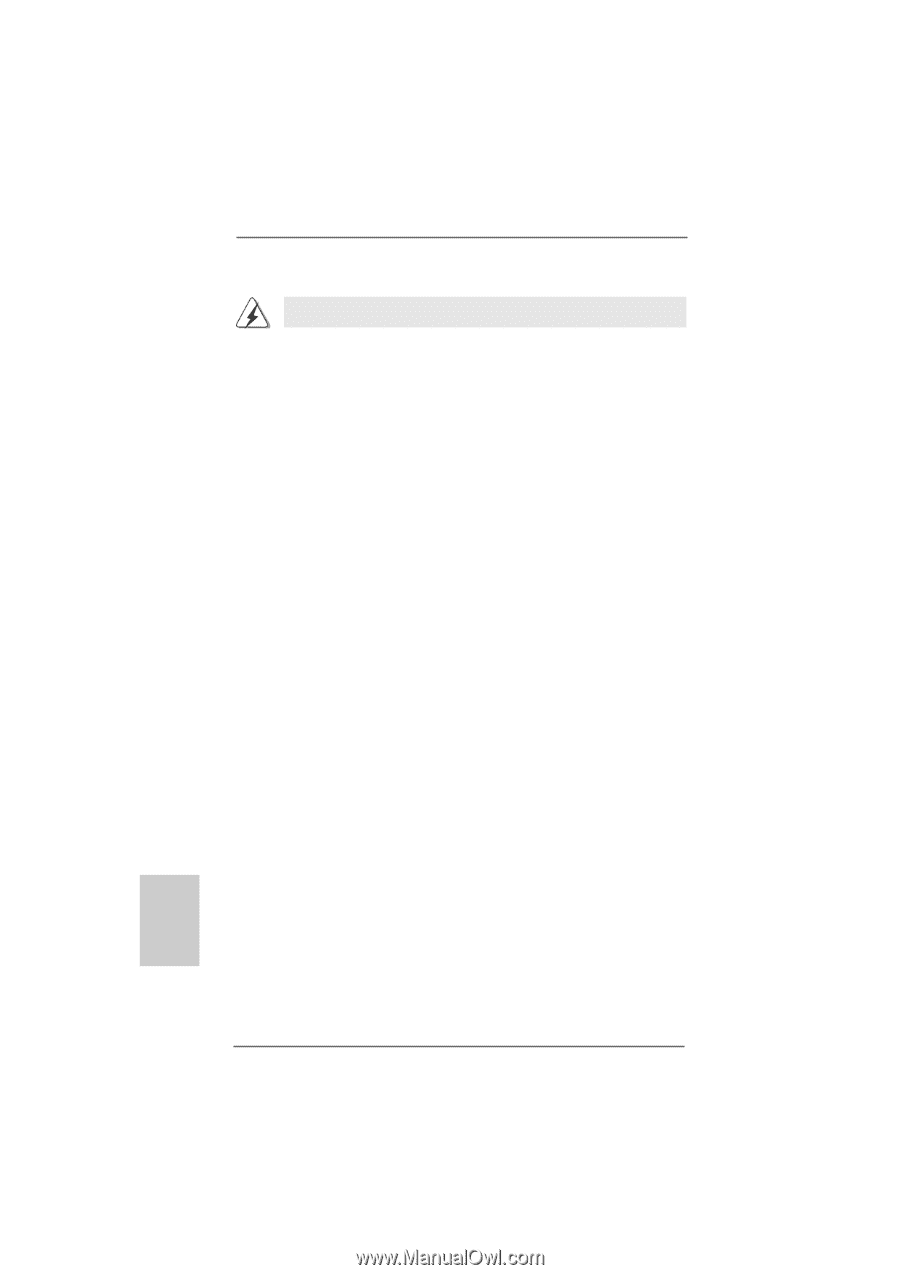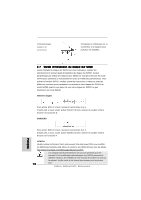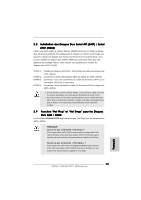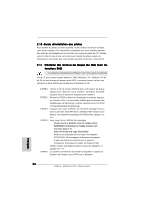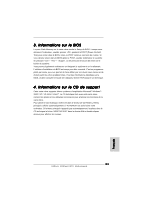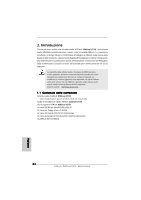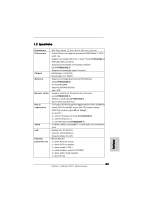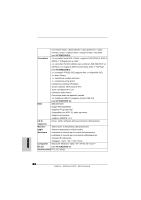ASRock 939Dual-VSTA Quick Installation Guide - Page 82
SA, SATAII fonctionnant en mode SA, AII fonctionnant en mode SA, AII fonctionnant en mode SATA
 |
View all ASRock 939Dual-VSTA manuals
Add to My Manuals
Save this manual to your list of manuals |
Page 82 highlights
2.14 SATAII fonctionnant en mode "SATA" Les procédures d'installation pour Windows® VistaTM sont sujettes à modification. Si vous voulez installer les systèmes d'exploitation Windows® 2000, Windows® XP, Windows® XP 64-bit sur vos disques durs SATAII fonctionnant en mode SATA, vous avez besoin de faire une disquette du pilote SATAII avant l'installation du système d'exploitation. 1. Veuillez vous reporter au "Readme.txt" dans le répertoire du pilote SATAII sur le CD pour les fichiers qui ont besoin d'être copiés sur la disquette. Faites une disquette de SATAII. 2. Entrer en «SATAII Operation Mode» dans la configuration du BIOS pour régler l'option de [IDE] à [SATA]. 3. Démarrer l'installation du système d'exploitation Windows® 2000 / XP / XP 64-bit. Au début de la configuration Windows®, appuyez sur F6 pour installer un lecteur SCSI ou RAID tiers. Lorsque vous y êtes invité, insérez une disquette contenant le lecteur JMicron® RAID. Après lecture de la disquette, le lecteur est présenté. Sélectionnez le lecteur à installer en fonction du mode choisi et au système d'exploitation installé. 2.15 La technologie de surcadençage à la volée Cette carte mère prend en charge la technologie de surcadençage à la volée, durant le surcadençage, FSB jouit d'une marge meilleure résultant des bus AGP / PCI / PCIE fixés. Avant d'activer la technologie de surcadençage à la volée, veuillez entrer l'option "Mode de surcadençage" de la configuration du BIOS pour établir la sélection de [Auto] à [CPU, PCIE, Async.]. Par conséquent, le CPU FSB n'est pas lié durant le surcadençage, mais les bus AGP / PCI / PCIE sont en mode fixé de sorte que FSB peut opérer sous un environnement de surcadençage plus stable. 82 ASRock 939Dual-VSTA Motherboard Français